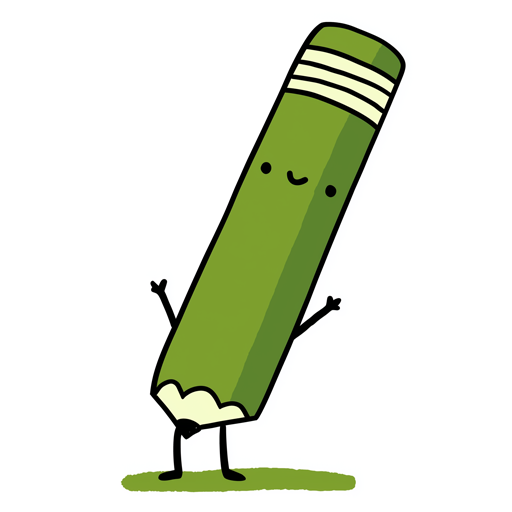
Figmaでオートレイアウトを無視して図形を重ねる手順を紹介します。
下図の図形を準備します。オートレイアウトで整列されている図形です。
角丸の枠を作成します。この枠をオートレイアウトで整列されている図形の上にかぶせて配置したいです。
角丸の枠をオートレイアウトの枠にドラッグすると、オートレイアウトの挿入位置が表示される状態になります。
この状態でドロップすると、オートレイアウト内に角丸の枠も組み込まれて整列されてしまいます。
整列させたいのではなく、上に重ねたいです。
角丸の枠を選択した状態で、右側のパネルの[位置]の右側にある[オートレイアウトを無視]のボタンをクリックします。
下図のオレンジ色点線で囲まれたボタンが[オートレイアウトを無視]のボタンです。
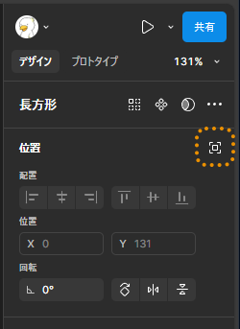
クリックすると、角丸枠の図形が整列しない状態になります。
ドラッグして重ねたい場所に移動して配置します。オートレイアウトの上に重ねることができました。
角丸の枠の図形は、オートレイアウトのフレーム内に配置されるため、オートレイアウトの枠を移動すると、
枠の位置に追従して角丸の図形の位置も変更されます。
オートレイアウトの枠の上に図形を重ねた配置できました。

